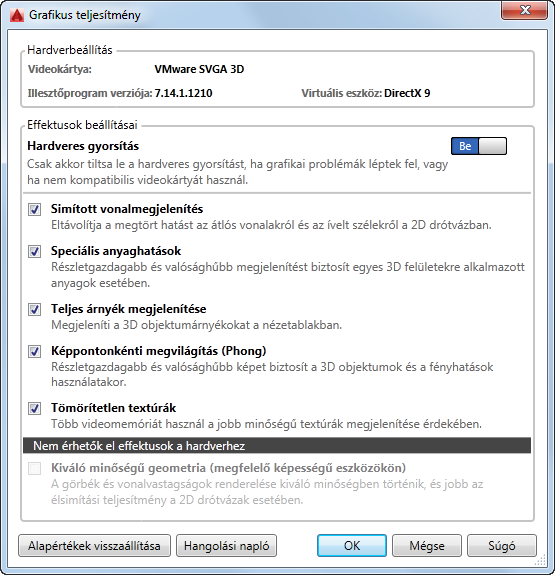
Ezek a beállítások a hardveres gyorsítást (a rendszer grafikus kártyája által biztosított effektusokat) és a szoftveres teljesítménybeállítást szabályozzák.
A grafikus teljesítményt érintő egyes speciális beállítások csak akkor érhetők el, ha beírja a parancssorba a -grafikusbeáll karaktersort.
Opciók
A következő lehetőségek jelennek meg.
- Hardverbeállítások
- Megjeleníti a grafikai hardverek információit, például a videokártyát, az illesztőprogram-verziót és az aktuális virtuális eszközt.
- Effektusbeállítások
- A hardveres gyorsítás beállításait adja meg.
- Hardveres gyorsítás
- Engedélyezi a hardveres gyorsítás alkalmazását, és hozzáférést biztosít az aktuális meghajtón elérhető összes effektusbeállításhoz. Kikapcsolt állapotban csak a Simított vonalmegjelenítés beállítás van engedélyezve.
- Kiváló minőségű geometria (az arra alkalmas eszközökhöz)
- Kiváló minőségű görbéket és vonalvastagságokat hoz létre, és automatikusan bekapcsolja a Simított vonalmegjelenítés beállítást. Megjegyzés: Ez a lehetőség csak DirectX 11 (vagy újabb) virtuális eszközök esetén érhető el.
- Simított vonalmegjelenítés
- A teljes képernyő élsimítási effektusának állapotát vezérli. Ez a beállítás eltünteti az átlós vonalak és a görbe élek esetén megjelenő megtöréseket. Ha a Kiváló minőségű geometria (az arra alkalmas eszközökhöz) beállítás be van kapcsolva, a Simított vonalmegjelenítés beállítás mindig be van kapcsolva. Ellenkező esetben kézzel be- és kikapcsolhatja.
- Speciális anyaghatások
- A fejlett anyaghatások megjelenítési állapotát vezérli.
- Teljes árnyékolású megjelenítés
- Az árnyékok megjelenítését teszi lehetővé a nézetablakban.
- Képpontonkénti megvilágítás (Phong)
- Lehetővé teszi, hogy a program minden egyes képpont színét külön számítsa ki. Ha be van kapcsolva ez az opció, akkor a 3D objektumok és a fényhatások finomabbnak tűnnek a nézetablakban.
- Tömörítetlen textúrák.
- Növeli a videomemória mennyiségét a jobb minőségű textúrák megjelenítése érdekében olyan rajzok esetén, amelyek képpel rendelkező anyagokat vagy csatolt képeket tartalmaznak. Megjegyzés: Javasoljuk, hogy hardveres gyorsítás alkalmazásakor ne használjon semmilyen távoli elérést biztosító alkalmazást, például a NetMeeting, a Távoli asztal vagy más Windows-emuláló programot. A legtöbb távoli elérést biztosító alkalmazás nem támogatja a hardveres gyorsítást, és így általános megjelenítési hibát és instabil működést eredményezhet. Ha távoli elérést biztosító alkalmazást kíván használni az AutoCAD-alapú termék mellett, akkor ellenőrizze a szoftvertermék gyártójánál, hogy az adott alkalmazás támogatja-e a hardveres gyorsítást, mert ha nem, akkor a távoli elérést biztosító alkalmazás használata előtt le kell tiltani a hardveres gyorsítást, vagy a /NOHARDWARE parancssori kapcsoló használatával szoftveres módban kell elindítani az AutoCAD-alapú terméket.
- Alapértékek visszaállítása
- Az értékeket a Grafikus teljesítménynek a grafikus kártya elemzésén alapuló értékelése alapján az alapértékekre állítja vissza.
- Hangolónapló
- A megjelenő hangolónapló leolvassa az Ön rendszerét, és eldönti, hogy hardveresen vagy szoftveresen hajtsa-e végre azokat a funkciókat, amelyek mindkettőt támogatják. A rendszerrel kompatibilis funkciók be vannak kapcsolva, míg a rendszerrel feltehetően nem kompatibilis funkciók ki vannak kapcsolva. Egy naplófájl jeleníti meg az eredményeket, többek között a grafikus kártyára vonatkozó információkat.